Оглавление
Каждый пользователь девайсов Apple подтвердит, что система iOS работает как часы. Тогда откуда столько разговоров о необходимости перезагружать технику, работающую на базе iOS? iSpace объясняет, в чем смысл перезапуска iPhone и других устройств бренда, как безопасно перезагрузить телефон и с какой периодичностью это делать. Итак, устраивайтесь поудобней — и поехали.
Как часто мы задумываемся о том, чтобы перезагрузить свой девайс? Обычно потребность возникает вместе с появлением проблемы: завис iPhone, не работает или вылетает приложение. Что мы делаем в такой ситуации? Конечно, перезагружаем! И все начинает работать так, будто ничего и не случилось.
Эксперты Apple рекомендуют не допускать SOS-ситуаций и не забывать о профилактических мероприятиях — периодически делать рестарт на iPhone, iPad, MacBook. Выполняйте его не только когда устройства начали медленнее работать, зависло приложение или случился другой сбой. А даже если просто прошло много времени с момента последнего перезапуска.
Почему эта процедура так важна:
1. Система избавляется от кеша и временных файлов, которые ежедневно создают программы.
2. Сбрасывается оперативная память.
3. Если возникли программные ошибки, они будут исправлены.
Делаем правильные выводы: полная перезагрузка iPhone и других девайсов Apple — это важная процедура, которая позволяет поддерживать корректную работу техники: сводит к минимуму сбои в системе, повышает производительность. Кроме того, профилактический рестарт продлевает автономную работу устройств. Ведь перегруженная оперативная память плохо влияет на выносливость батареи.

Как часто перезагружать iPhone: раз в месяц, в полгода? Давайте обратимся к базовым рекомендациям Apple, в которых указано, что рестарт проводят, как только устройство стало работать некорректно: снизилась производительность, появились другие неполадки.
В профилактических целях перезапуск делают каждую неделю — этого будет достаточно, чтобы минимизировать риск сбоя в системе и вылетов из приложений.
Как выключить iPhone X, 11, 12, 13 и более поздние версии:
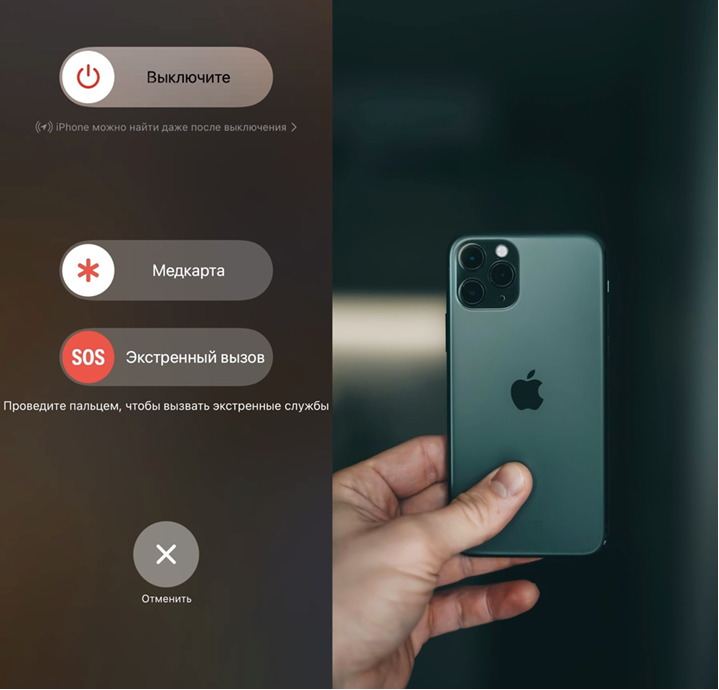
Для обладателей iPhone 6, 7, 8 и SE (2-е и 3-е поколения) алгоритм действий следующий:
Жесткая перезагрузка iPhone: что это и как сделать
Бывает так, что смартфон зависает и перестает реагировать на касания. В этом случае делают жесткий перезапуск. Не стоит бояться этой процедуры, она не навредит устройству.
Для iPhone SE, X, 8, 11, 12, 13 и более поздних версий:
Для iPhone 7:
Для iPhone 6s:
Как перезапустить зависший смартфон
Бывает и так, что устройство отключилось, а вот включить его не получилось. Как тогда принудительно перезагрузить iPhone? Сперва подключите телефон к компьютеру с помощью кабеля и выберите свой девайс из предложенного списка. После следуйте простому алгоритму:
Далее есть два сценария развития: система предлагает «Восстановить» и «Обновить». Нам нужно обновление. Поэтому выбираем «Обновить», ждем 15 минут (этого времени хватает для загрузки программного обеспечения). Если в течение указанного времени ничего не произошло, начинайте заново принудительную перезагрузку.
Компьютеру тоже необходим рестарт. Рассмотрим две ситуации перезагрузки: в обычном и экстренном режимах.
Как перезагрузить MacBook в обычном режиме:
Обратите внимание: когда установлены базовые настройки, при запуске автоматически включается опция «Снова открывать окна при повторном входе в систему». Эту функцию можно убрать — достаточно снять галочку, указанную напротив. Это ускорит процесс перезагрузки.
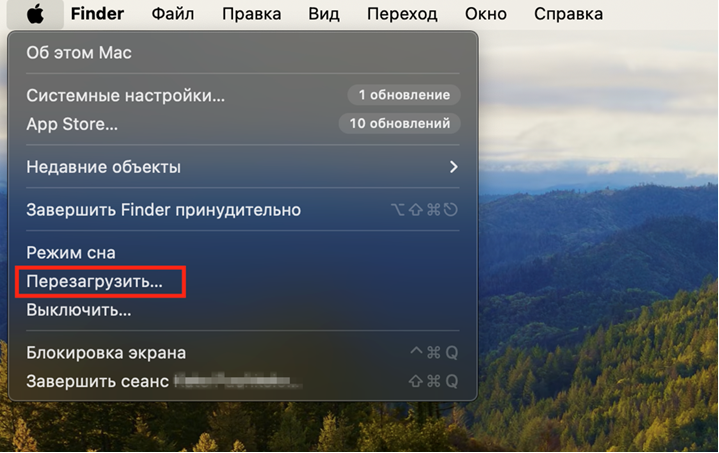
Экстренный рестарт понадобится, когда система не позволяет выйти в меню по причине зависания компьютера. Процедура «реанимации» несложная.
Как перезапустить MacBook в экстренном режиме:
Если вход в систему не требуется, при появлении индикатора загрузки нужно нажать левую клавишу Shift.

Разберем несколько ситуаций, как перезагрузить iPad. Сценарий действий несложный.
Первый способ — воспользоваться «Настройками». Войти в «Основные» и выбрать «Выключить», а после перетащить вправо появившийся бегунок.
Второй способ — воспользоваться кнопкой «Домой». Необходимо надавить на верхнюю кнопку и подождать некоторое время — должен появиться бегунок. Для выключения бегунок сдвигают вправо.
Третий способ — без кнопки «Домой». Нажать одновременно верхнюю и любую клавишу управления, сдвинуть бегунок.
Планшет должен отключиться. Для включения нужно воспользоваться верхней кнопкой.
Экстренный перезапуск iPad
Если устройство зависло, понадобится жесткий метод. Сделать это можно двумя способами:
1. Без кнопки «Домой». Однократно нажать на кнопку увеличения громкости, а затем – на кнопку уменьшения. Сразу же зажать на короткое время верхнюю клавишу. Дождаться значка Apple на экране;
2. С кнопкой «Домой». Одновременно нажать на верхнюю кнопку и «Домой». Система должна перезагрузиться.
AirPods и AirPods Pro тоже перезапускаются при сбоях в работе. Чтобы сделать рестарт, сбрасывают настройки. Как это сделать:

Обратите внимание, что AirPods подключаются только к одному Apple ID. Поэтому если AirPods Pro и гаджеты 3-го поколения кто-то использовал до вас, предыдущему владельцу нужно обязательно удалить технику из своего идентификатора.

Когда часы подключены к смартфону, их отключают/подключают одновременно.
Как перезагрузить Apple Watch:
Для включения часов нажимают боковую клавишу, ждут появление лого.
Обратите внимание, что рестарт во время зарядки часов сделать нельзя. Для начала гаджет должен зарядиться.
Со смартфоном проделывают процедуру перезапуска по алгоритму, описанному выше в статье.
Жесткая перезагрузка
Не всегда все работает по плану, и может потребоваться принудительный перезапуск часов. Для этого зажимают боковую кнопку и колесико Digital Crown. Загрузка начинается через 10 секунд. Если этого не произошло, вероятно, ваш гаджет требует диагностики в сервисном центре.

Специалисты iSpace всегда помогут решить проблему. Если не получилось перезагрузить любое устройство Apple, просто обратитесь в наш авторизованный сервисный центр. Мы проконсультируем вас и выясним причину неисправности. И, конечно, поделимся подробной информацией, как поддерживать корректную работу любимых девайсов в течение многих лет.
ЧИТАЙТЕ ТАКЖЕ
Оригиналы и подделки: все о безопасных кабелях для iPad
Что делать, если iPhone выключился и не включается на холоде?
Как удалить приложение на Mac за 1 минуту?
Подпишитесь на рассылку и узнавайте первым о новых акциях и спецпредложениях магазина!